Messenger Was ist ein Avatar bei WhatsApp? So nutzen Sie ihn
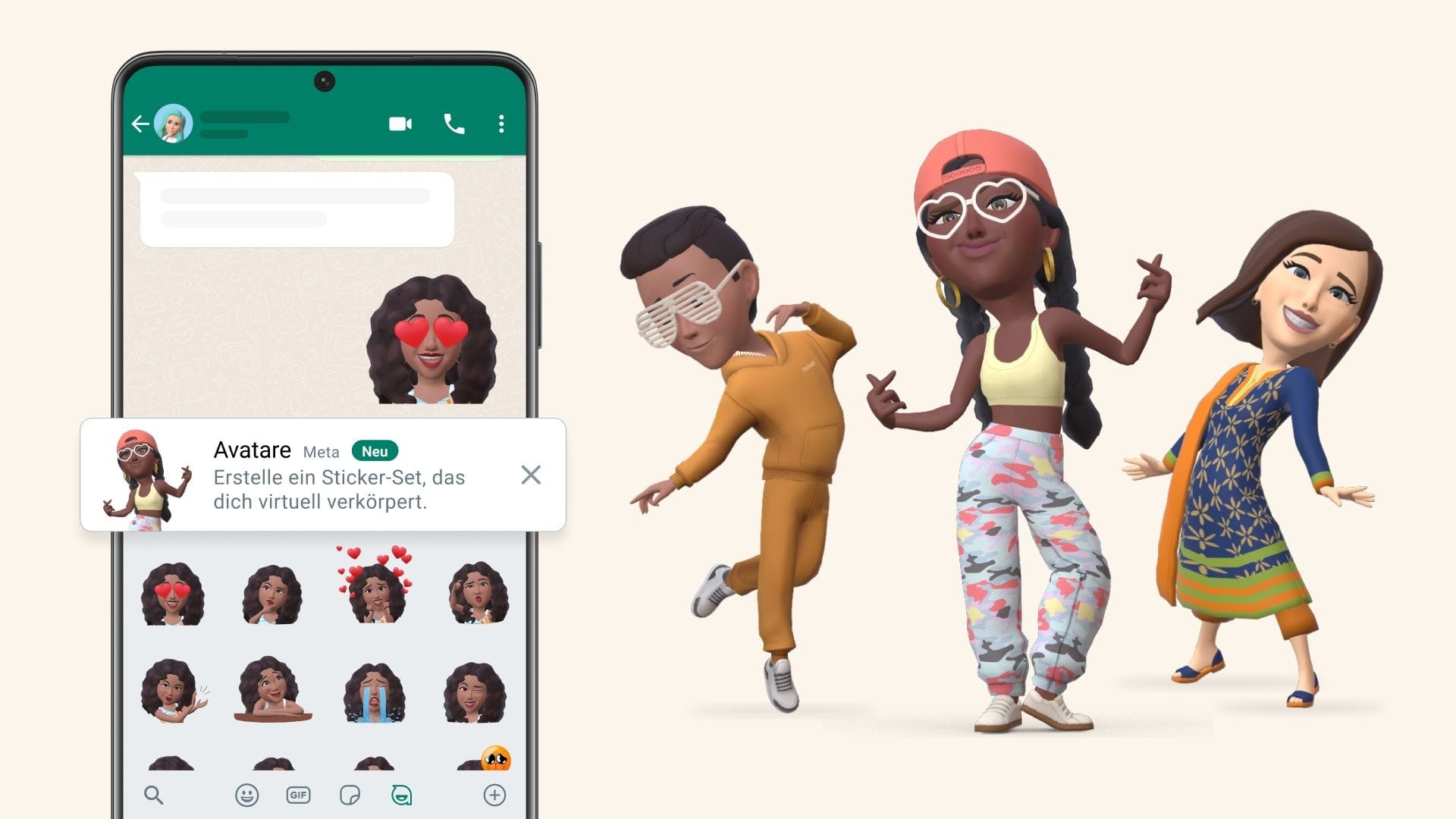

Viele Nutzer fragen sich, was ein Avatar bei WhatsApp ist. Kaum verwunderlich, ist die Funktion doch noch recht neu. Hier alles Wissenswerte dazu.
Viele Anwendungen unterstützen heutzutage die Verwendung sogenannter Avatare. Auch bei WhatsApp sind die vielfältigen kleinen Figuren inzwischen an verschiedenen Stellen verwendbar. Aber was genau ist überhaupt ein Avatar und wie lässt er sich bei WhatsApp erstellen und nutzen? Hier gibt's die Antwort darauf.
Was ist ein Avatar bei WhatsApp?
WhatsApp selbst beschreibt den Avatar als digitale Version des jeweiligen Nutzers. Es handelt sich um kleine Figuren, die aus unzähligen Kombinationen verschiedener Frisuren, Gesichtszüge und Outfits entstehen. Verfügbar ist die Avatar-Funktion seit Dezember 2022.
Bei WhatsApp lässt sich ein Avatar beispielsweise als Alternative zum klassischen Profilbild nutzen. Darüber hinaus kann ein WhatsApp-Avatar aber auch im Chat als animierter Sticker versendet oder als Reaktion auf Statusmeldungen anderer Nutzer eingesetzt werden.
So erstellen Sie Ihren eigenen Avatar bei WhatsApp
Da Sie nun wissen, was ein Avatar bei WhatsApp ist, kommen wir zu dessen Erstellung. Das geht sowohl unter Android als auch auf dem iPhone und gelingt wie folgt:
- Öffnen Sie WhatsApp auf Ihrem Smartphone.
- Rufen Sie die Einstellungen der App auf.
- Wählen Sie "Avatar" und anschließend "Deinen Avatar erstellen".
Folgen Sie ab hier den weiteren Anweisungen der App. Zunächst fordert WhatsApp Sie dazu auf, ein Foto von sich zu machen, um basierend auf Ihrem echten Aussehen automatisch einen passenden Avatar zu generieren. Später können Sie einzelne Bestandteile wie die Frisur, Gesichtsform oder Hautfarbe manuell ändern.
Erhalten Sie Antworten aus Tausenden t-online-Artikeln.
Antworten können Fehler enthalten und sind nicht redaktionell geprüft. Bitte keine personenbezogenen Daten eingeben. Mehr Informationen. Bei Nutzung akzeptieren Sie unsere Datenschutzhinweise sowie unsere t-online-Assistent Nutzungsbedingungen.
Tipp: Ein Avatar lässt sich bei WhatsApp auch jederzeit wieder löschen. Rufen Sie dafür einfach erneut das Avatar-Menü in den Einstellungen auf und wählen Sie "Avatar löschen".
So verwenden Sie Ihren Avatar bei WhatsApp
Was am Avatar bei WhatsApp besonders spannend ist, ist die Möglichkeit, ihn als Ersatz für ein Profilfoto zu nutzen. Das klappt so:
- Öffnen Sie die WhatsApp-Einstellungen und tippen Sie dort auf Ihr aktuelles Profilbild.
- Wechseln Sie in den Bearbeitungsmodus und tippen Sie dann auf "Avatar".
- WhatsApp schlägt Ihnen mehrere verschiedene Bilder Ihres Avatars vor. Wählen Sie eines davon aus und ändern Sie bei Bedarf auch die Hintergrundfarbe.
Als Sticker in einem WhatsApp-Chat setzen Sie Ihren Avatar hingegen so ein:
- Tippen Sie links neben dem Eingabefeld auf die Emoji-Schaltfläche.
- Wechseln Sie am oberen Rand zum Avatar-Tab.
- Tippen Sie auf einen der animierten Avatare, um diesen unmittelbar abzuschicken.
Auch eine Reaktion auf Statusmeldungen Ihrer Kontakte ist mit dem Avatar möglich. Wischen Sie dafür einfach auf dem jeweiligen Status nach oben und tippen Sie auf das Avatar-Icon. Sobald Sie eines der vorgeschlagenen Avatar-Bilder antippen, wird dieses an den Ersteller der Statusmeldung übermittelt.
- faq.whatsapp.com: "Avatare in WhatsApp verwenden"
- blog.whatsapp.com: "Avatare auf WhatsApp"
- Eigene Recherche
Quellen anzeigen


















